Raskite savo 2010 m. Office kodą
Applies To
SharePoint Designer 2010 Excel 2010 „Word 2010“ Outlook 2010 PowerPoint 2010 Access 2010 OneNote 2010 Project 2010 Project Standard 2010 Publisher 2010 „Visio Premium 2010“ „Visio 2010“ „Visio Standard 2010“ InfoPath 2010Įdiegus "Office 2010", būsite paraginti įvesti 25 simbolių produkto kodą, kuris atrodo maždaug taip:
XXXXX-XXXXX-XXXXX-XXXXX-XXXXX
Kaip rasti produkto kodą
Tai, kaip galite rasti produkto kodą, priklauso nuo to, kaip gavote Office. Pasirinkite, kaip Office iš toliau pateikiamų parinkčių.
Jei įsigijote ir atsisiuntėte Office iš internetinės parduotuvės, produkto kodas turi būti jūsų el. pašto kvite.
Norėdami rasti šį patvirtinimo el. laišką, pabandykite atlikti šiuos veiksmus:
-
Patikrinkite, ar el. laiške yra pašto šiukšlių, masinių arba nepageidaujamų laiškų aplankų.
-
Pabandykite ieškoti savo el. laiške žodžio "Microsoft" arba įmonės, kurioje įsigijote", Office.
-
Jei turite kelias el. pašto paskyras, patikrinkite el. pašto paskyrą, kurią pateikėte įsigę "Office 2010" internetu.
Jei nerandate el. pašto pažymos, gali būti, kad galėsite gauti el. laiške esančią informaciją naudodami parduotuvės, iš kurios įsigijote, užsakymų retrospektyvos saitą:
-
Štai kaip peržiūrėti produkto kodą, jei įsigijote "Office iš skaitmeninės upės:
-
Eikite į skaitmeninės upės atsisiuntimo informacijos puslapį.
-
Pasirinkite Rasti mano produkto kodą ir įveskite informaciją, kurios reikia norint atsisiųsti programinę įrangą arba gauti produkto kodą.
-
-
Štai kaip galite peržiūrėti produkto kodą Microsoft Store:
-
Eikite į www.microsoftstore.com. Viršutiniame dešiniajame kampe pasirinkite Prisijungti ir įveskite vartotojo ID bei slaptažodį, kurį naudojote įsigydami „Office“.
-
Prisijungę pasirinkite savo vardą viršutiniame dešiniajame kampe, tada pasirinkite Užsakymų retrospektyva.
-
Raskite vienkartinio įsigijimo „Office“ arba atskirą „Office“ programą ir pasirinkite Diegti „Office“, norėdami peržiūrėti savo produkto kodą (taip „Office“ iš tikrųjų nėra įdiegiamas). Atkreipkite dėmesį, kad šis produkto kodas neatitinka produkto kodo, rodomą mano Office paskyroje. Tai normalu.
-
Jei Office, kortelės arba disko, ieškokite produkto kodo kortelėje arba ant pakuotės, kuri buvo su Office.

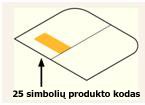
Jei produkto kodo nėra, perskaitykite pakuotės instrukcijas. Jums gali būti nurodyta eiti į Office.com/getkey, kad gautumėte produkto kodą.
Nebegalėsite panaudoti 27 simbolių alfa-skaitinio PIN, rodomą produkto kodo kortelėje, kad gautumėte produkto kodą.
Norint įdiegti "2010" Office kodą. Jei niekada neišpirkote alfa skaitinio PIN kodo ir neturite produkto kodo, negalėsite užbaigti diegimo ir aktyvinimo. Jei turite raktą ir reikia pagalbos diegiant, žr. "2010" Office 2010"diegimas ir "Office 2010".
Jei Office su kompiuteriu, "Mac", nešiojamuoju kompiuteriu arba planšetiniu kompiuteriu, ieškokite produkto kodo autentiškumo sertifikate, kuris buvo su jūsų kompiuteriu.
Patarimas: Gali būti, kad turite vieną "Windows sertifikatą, o kitą – Office. Įsitikinkite, kad naudojate tinkamą autentiškumo sertifikatą, kad gautumėte savo "Office 2010" produkto kodą.
2010 m. Office sertifikate bus žodžiai "Microsoft Office 2010".

Pamečiau produkto kodą
Išplėskite toliau pateiktą skyrių, kad sužinotumėte, kaip pakeisti prarastą Office 2010 m. produkto kodą.
Jei manote, kad produkto kodas buvo pamestas, pavogtas arba netinkamas ir tiesiog norėtumėte įsigyti naujesnę "Office" versiją, galite eiti į Pirkti Office, kad pamatytumėte savo pirkimo parinktis. Arba, jei norite sužinoti daugiau apie naujausią "Office" versiją, žr. Koks skirtumas tarp "Office 365" ir "Office 2016"? ir Kodėl reikia atnaujinti versiją į "Office 2016".
Papildoma informacija ir trikčių šalinimas
Išplėskite toliau pateiktą skyrių, kad rastumėte kitų versijų produkto kodo informaciją, trikčių diagnostikos žinyną ir kitą naudingą informaciją.
Jei kyla problemų aktyvinant "Office 2010" produkto kodą, eikite į Aktyvinti "Office 2010".
Yra kelios priežastys, kodėl įvedę produkto kodą galite gauti klaidą. Pvz., produkto kodas galėjo būti neteisingai sukurtas arba galėjo būti naudojamas kito produkto produkto kodas.
Ar įvedate kito "Microsoft" produkto kodą?
Daugelis „Microsoft“ produktų turi 25 simbolių produkto kodą. Jei turite keletą „Microsoft“ produktų, lengva sumaišyti kodus ir panaudoti netinkamą. Toliau pateikiami keli dažniausiai nutinkantys dalykai.
-
Naudojamas ant kompiuterio lipduko pateikiamas produkto kodas
Šie produkto kodai paprastai yra skirti programai „Microsoft Windows“. Patikrinkite produkto pavadinimo lipduką ir įsitikinkite, kad jis skirtas jūsų bandomam įdiegti „Office“ produktui.
-
Produkto kodo naudojimas iš ankstesnės "Office
Office produkto kodus negalima pakeisti viena kitos Office versijomis. Pavyzdžiui, negalite naudoti "Microsoft Office Home and Student 2007" produkto kodo, jei bandote įdiegti Microsoft Office Home and Student 2010.
-
Produkto kodo naudojimas atskiroje programoje norint įdiegti paketą
Office produkto kodai negali būti keičiami į Office paketus ir atskiras programas. Pvz., negalite naudoti "Microsoft Word kodo, kad įdiegtumėte "Microsoft Office Home and Student".
-
Mokyklos arba įmonės produkto kodo naudojimas
Mokyklos ir įmonės paprastai perka kito tipo Office licenciją. Produktų kodai, kurie pateikiami studentams, mokytojams ir darbuotojams, vadinami bendrosios licencijos kodais. Šių raktų negalima naudoti mažmeninės prekybos Office, pvz., "Home and Student", "Home and Business" arba "Professional".
Ar neteisingai įvesite produkto kodą?
Nuskaityti produkto kodą iš etiketės gali būti sudėtinga. Raidės ir skaičiai gali atrodyti taip pat.
Čia pateikiamas dažniausiai neteisingai įvedamų simbolių sąrašas, padėsiantis išvengti rašybos klaidų:
-
raidė B ir skaičius 8;
-
raidė G ir skaičius 6;
-
raidė O ir skaičius 0;
-
raidė Q ir skaičius 0;
-
šalia einančios dvi V (VV) atrodo panašiai kaip raidė W.
Jei kyla problemų skaitant produkto kodo simbolius, pateikiamas pavyzdys, kaip atrodo raidės ir skaičiai:

Patarimas: Jei įsigijote „Office“ iš internetinės parduotuvės ir gavote patvirtinimą el. laišku, pabandykite nukopijuoti ir įklijuoti produkto kodą iš šio el. laiško, o ne vesti jį.
Ar jūsų produkto kodas vis dar neveikia?
Jei jūsų „Office“ produkto kodas neveikia arba nebeveikia, susisiekite su pardavėju ir paprašykite grąžinti pinigus. Jeigu produkto kodą įsigijote be programinės įrangos, labai tikėtina, kad produkto kodas yra vogtas arba įgytas apgaulės būdu, todėl jo naudojimas užblokuotas. Deja, daugybė nesąžiningų pardavėjų siūlo vogtus, sugadintus arba neautorizuotus „Microsoft“ produktų kodus. Kartais tokie produktų kodai spausdinami ant padirbtų etikečių arba kortelių su „Microsoft“ programinės įrangos atsiuntimo saitu, o kartais jie platinami su pardavimui neskirtomis programinės įrangos laikmenomis, pvz., reklaminėmis laikmenomis, originaliosios įrangos gamintojų pakartotinio diegimo laikmenomis arba konkrečiai „Microsoft“ programai skirtomis laikmenomis.
Jei turėjote DVD diską, bet jo nerandate, negalėsite įdiegti Office.
Kreipkitės į palaikymo tarnybą dėl produkto kodo
Jeigu vadovavotės šios straipsnio nurodymais ir jums vis tiek reikia pagalbos, apsilankykite musų pagalbos svetainėje „Microsoft“ palaikymo tarnyba.











